ららです。
ブログを運営するにあたって、プロフィール欄の設定は非常に大事です。
ブログを読みに来てくれた方に、信頼感を持ってもらったり共感してもらったりして、リピーターになってもらうことが、ブログのページビューをアップすることにつながるからです。

私もそう思ってプロフィールを設置しようとしてるんだけど、画像の設定がうまくいかないのよね…
この記事では、そんなあなたに、思い通りのプロフィール画像を設定する方法をご紹介します。
デフォルトでは画像の変更は難しい
「この記事を書いた人」などのプロフィール欄の設定方法は、テーマによって違います。
ウィジェットに直接、画像や紹介文を書き込むタイプのものもありますが、
cocoonなど多くのテーマでは、「ユーザー一覧」の「編集」でから進む、プロフィールの個人設定の画面で設定することになっています。
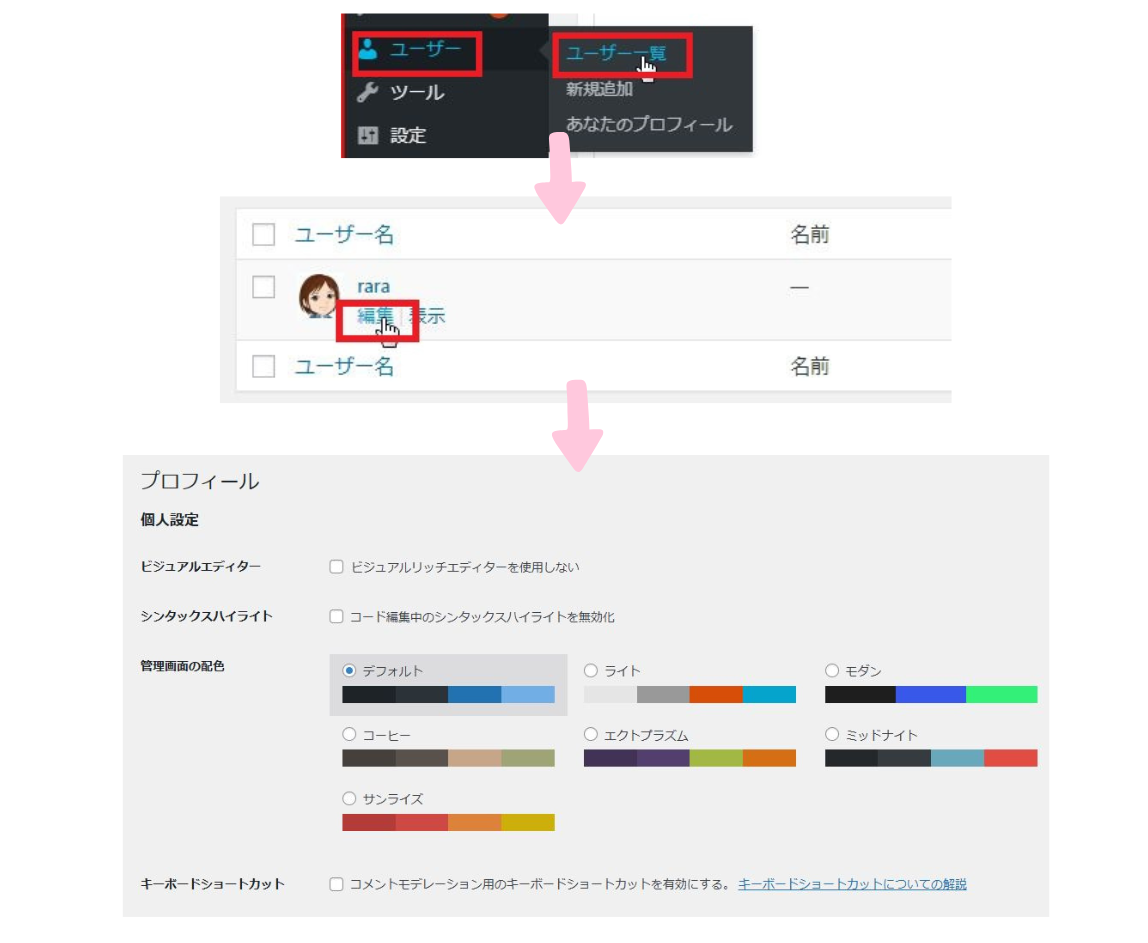
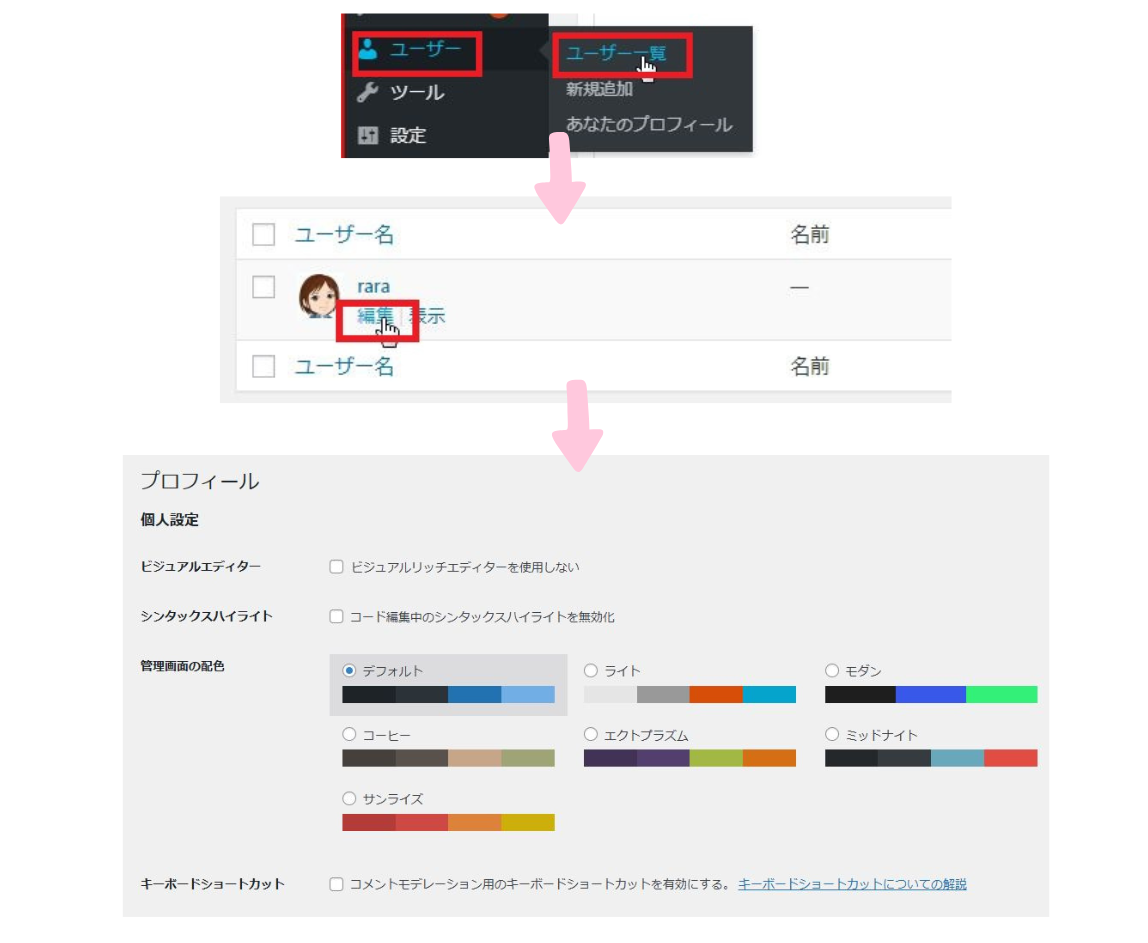
このプロフィール画面のここで、プロフィールの画像と本文を設定するのですが、
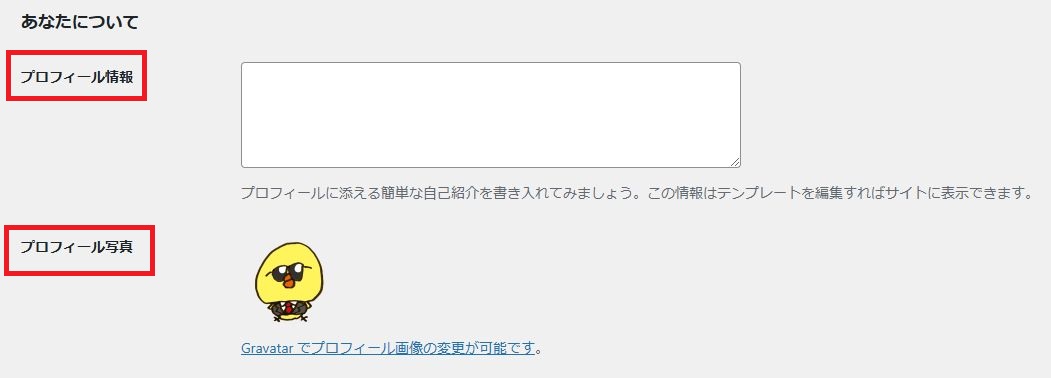
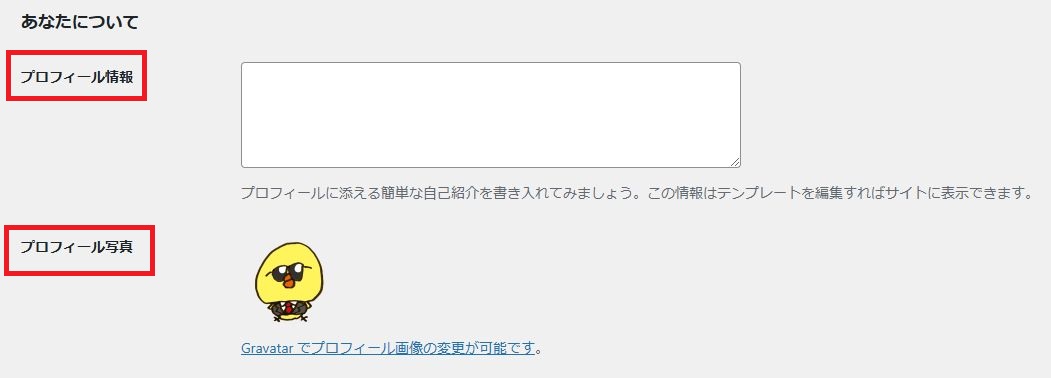
プロフィール写真の変更方法が、すごくわかりにくいんです。
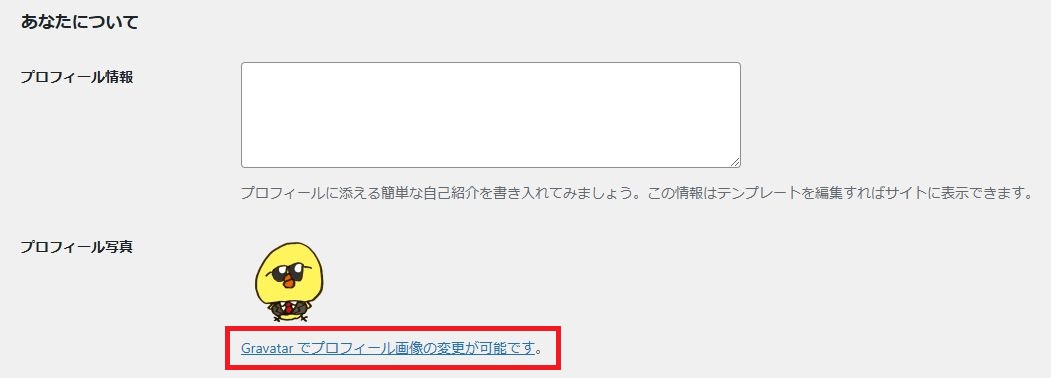
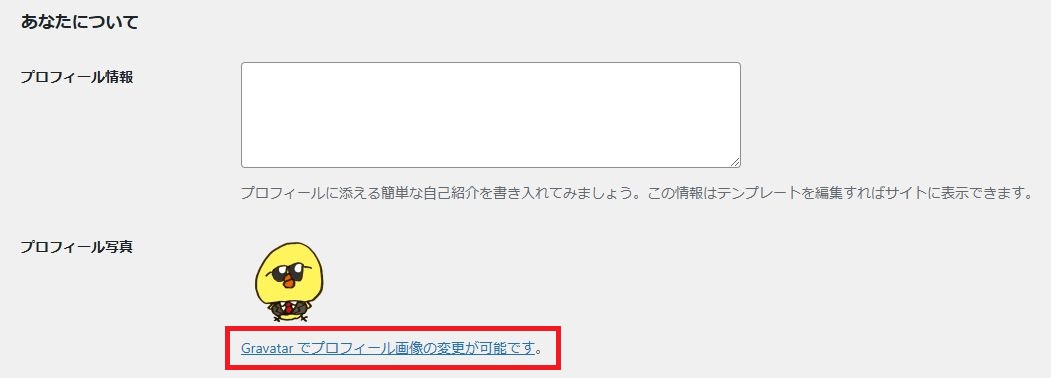
こんなふうな怪獣の画像になったまま、変更方法がわからない場合もあります。
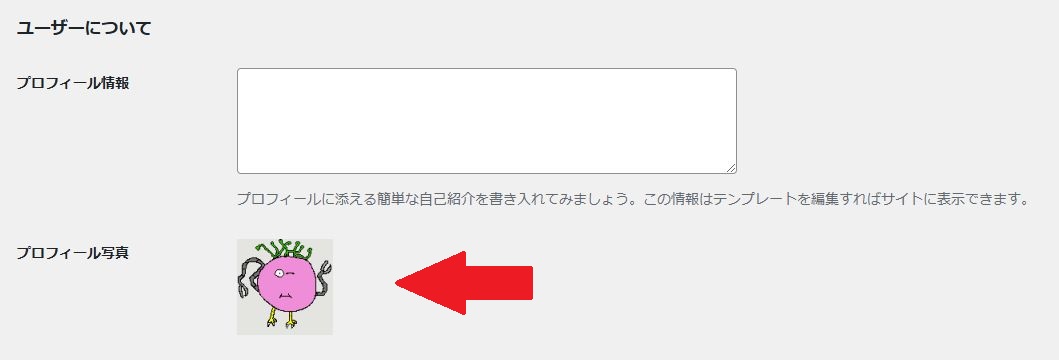
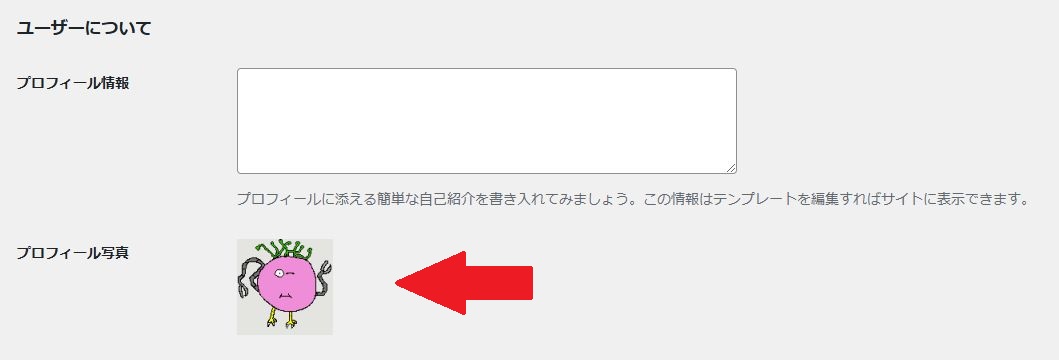
ちょっとこのままじゃ~困りますよね。
「この記事を書いた人」を設置しても、こんなことになってしまいます。
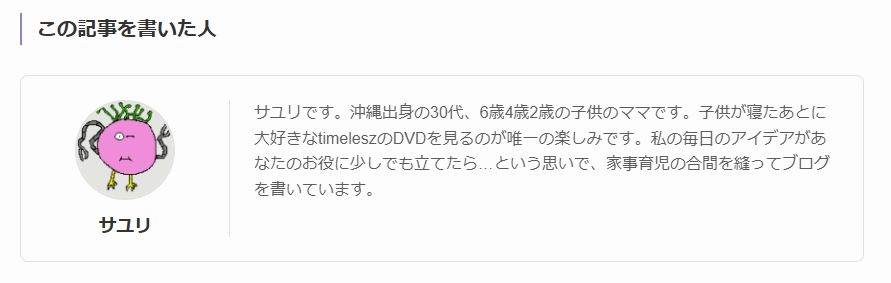
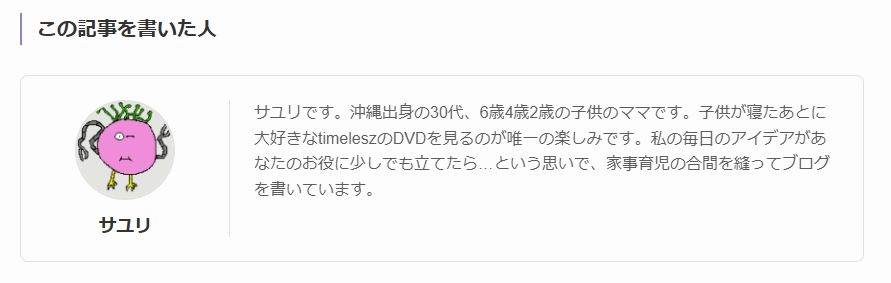
これじゃ~、ブログ記事の信頼性もどこへやら…です
このままじゃ~テンションも下がってしまいますので、ここはサクッと、下の画像のように、綺麗な画像に変更する方法をご紹介いたしますね。
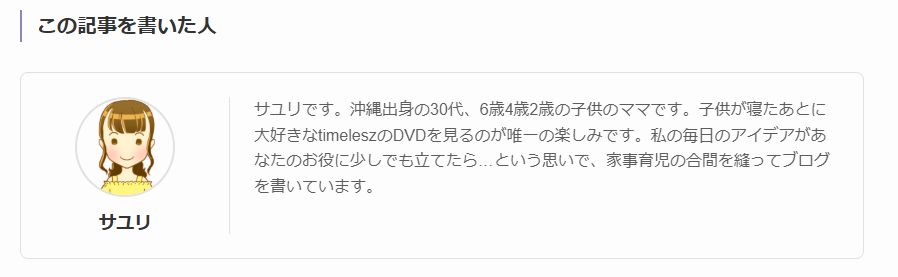
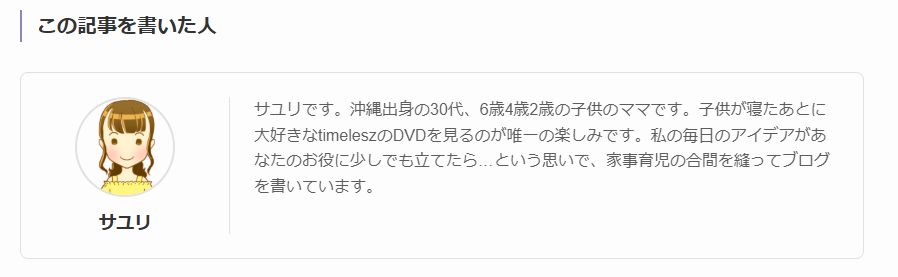
ユーザーの画像が手軽に変更できるプラグイン「ProfilePress」
プロフィールの画像を変更するには、「ProfilePress」というプラグインを使うとすごく簡単です。
ProfilePressのインストール方法
「プラグイン→新規追加」より
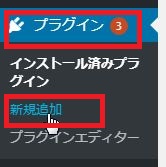
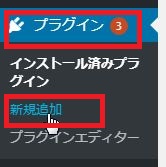
「ProfilePress」というプラグインを検索して


インストールして有効化します。
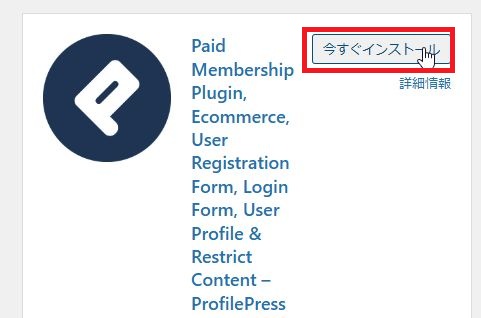
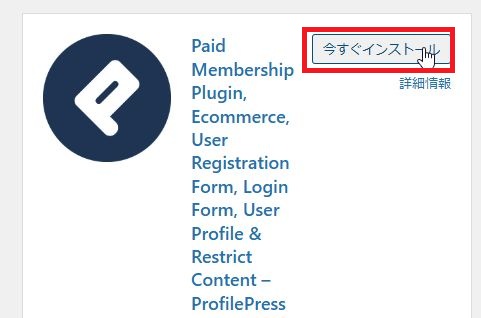
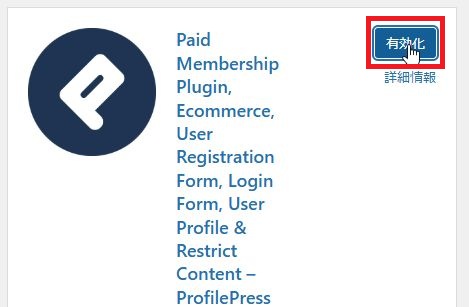
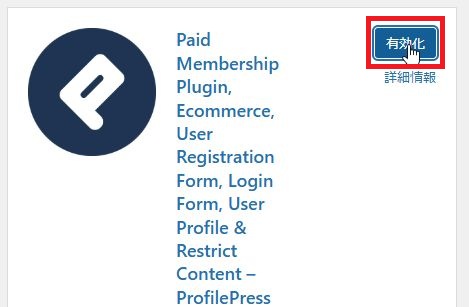
ProfilePressの設定
ProfilePressは、設定なしで使えます。
ユーザーの画像の変更方法
「ユーザー→ユーザー一覧」から変更したいユーザーの「編集」をクリックします。


プラグインのおかげでこういうボタンができているので、ここをクリックして、画像を変更します。
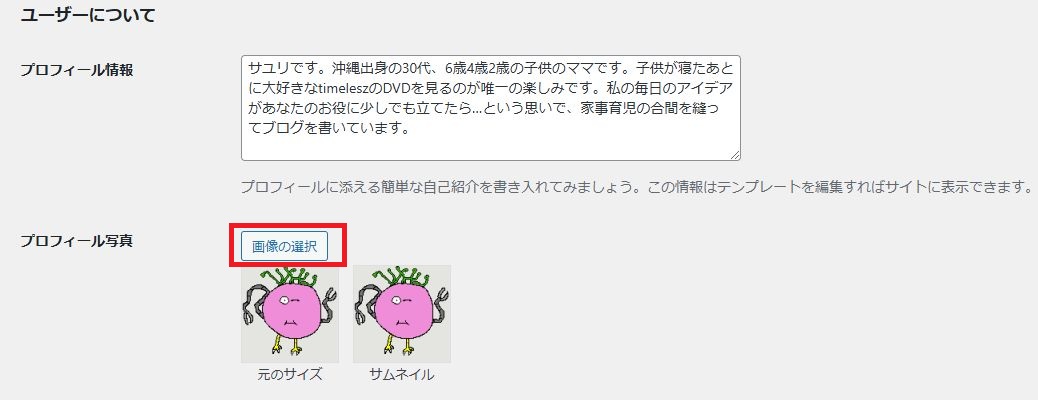
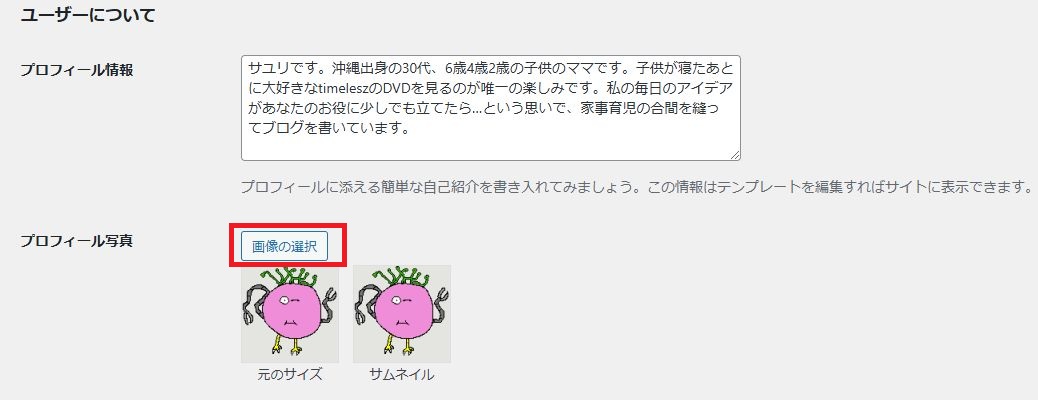
好きな画像に変わりました。
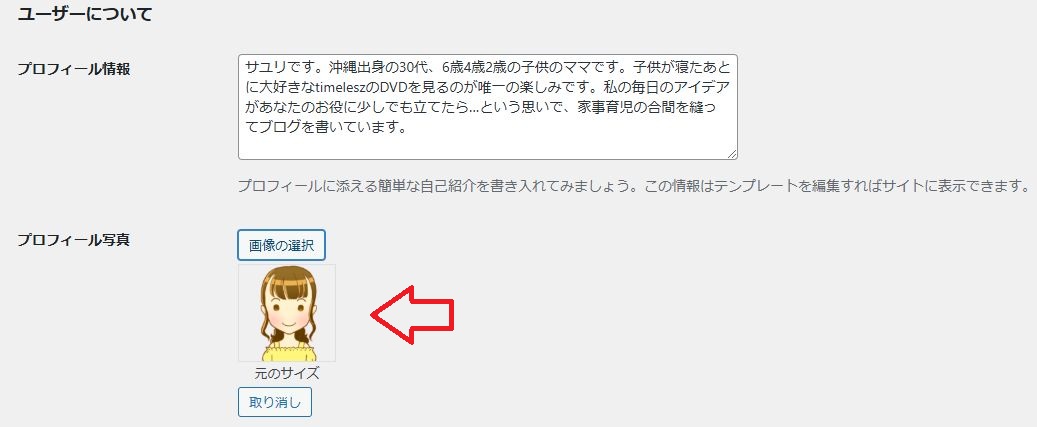
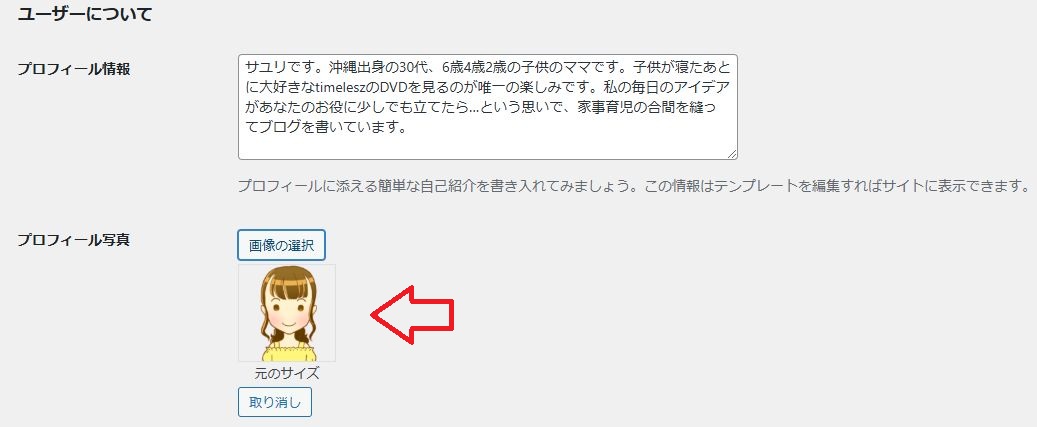
最後に保存を忘れずに。
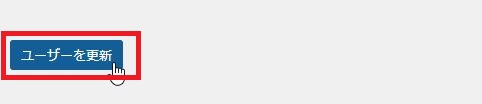
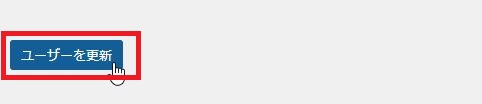
プロフィール欄もこのように変わりました。
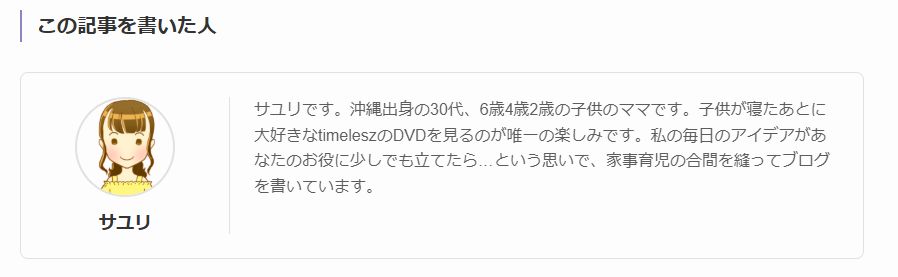
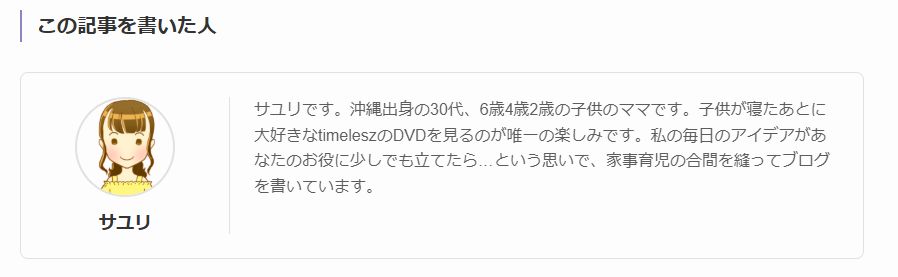
プロフィール画像の用意の仕方



ところで、プロフィール画像はどうやって用意したらいいの?
そんなあなたに、プロフィール画像についての基本知識をお伝えします。
プロフィール画像のサイズについて
画像というのは、実際に表示されるサイズより大きいものであれば問題なく表示されることが多いです。
また、プロフィール画像は、だいたい「正方形」の方が綺麗に収まります。
よって、プロフィールの画像は、「300px*300px」くらいを目安にしていただければ大丈夫かと思います。
私はいつも、ちょっと大きめで「500px*500px」くらいを使用しています。
プロフィール画像には何を使用するのか?
プロフィール画像は、大きく分けて以下の4種類のものが考えられるかと思います。
- 自分の顔写真を使用する
- 顔の画像(イラスト)を使用する
- 風景や動物などのイラストや写真を使用する
- 他人の顔写真を使用する
個人的な意見ではありますが、この中で、3番4番はやめた方がいいと思っています。
3番については、
SNSなどでは、風景写真やペットの写真はよく使用されますが、
ブログで信頼感を持ってもらったり、リピーターになってもらったりするのであれば、
人間を想起させるイラストを使った方がいいと思うからです。
4番については、
たとえそれがフリー素材から持ってきた写真であったとしても、著作権や肖像権の侵害につながる恐れがあり、「ブログの信頼感」という観点からは避けた方がいいと思うからです。
※芸能人の写真や著作権のあるアニメのイラストなどは絶対にダメです。
ということで、プロフィール画像には以下の2種類がおすすめとなります。
- 自分の顔写真を使用する
- 顔の画像(イラスト)を使用する
自分の顔写真の使用方法
スマホで自撮りする
できるだけバックがシンプルな場所で自撮りをし、PCに取り込んで、ちょうどいいサイズに切り取って使用しましょう。
過去のスナップ写真を使用する
他の人が入り込まないように気を付けて切り抜きましょう。
紙の写真を使用したいと思ったら、写真をスマホで撮影してデータにしてから使用すると便利です。
顔のイラストを使用する方法
イラストを使用する場合は、ネット上のフリー素材を使用するのが一般的です。
私がよく利用するのはこちらのフリー素材のサイトです。
イラストダウンロードサイト【イラストAC】プロフィール画像に使えるイラスト集を利用する方法
ネット上のフリー素材もいいのですが、
ちょうどいいクオリティの画像を探そうと思うと骨が折れるものです。
私がこのブログの主に吹き出しで使用しているキャラは、私がプロのイラストレーターさんに発注して描いていただいたものです。
このイラスト集をプレゼントしていますので、よろしければご利用ください。
まとめ
ブログの運営にプロフィール欄は必須です。
そして、そこには、どんなに素敵な文章が並んでいても、プロフィール画像ががっかりだったら、ブログ全体のイメージも大きく下がってしまいますよね。


「面倒くさい」
「ちょっと変なイラストの方が目を引くでしょ」
「プロフィール画像にこだわるなんて恥ずかしい」
などと思っていないで、ぜひ、素敵なプロフィール画像を設定してみてください。
実際の顔写真を使いたくない場合でも、
イラストであれば、「より美人に」「よりイケメンに」「より若く」設定することができるので、おすすめです。
どこぞの調査では、顔の見た目がいい方が信頼度がアップするらしいですしね。
こちらの記事では、プロフィール画像についてもっと詳しく突っ込んで解説していますので、
よろしければご覧ください。



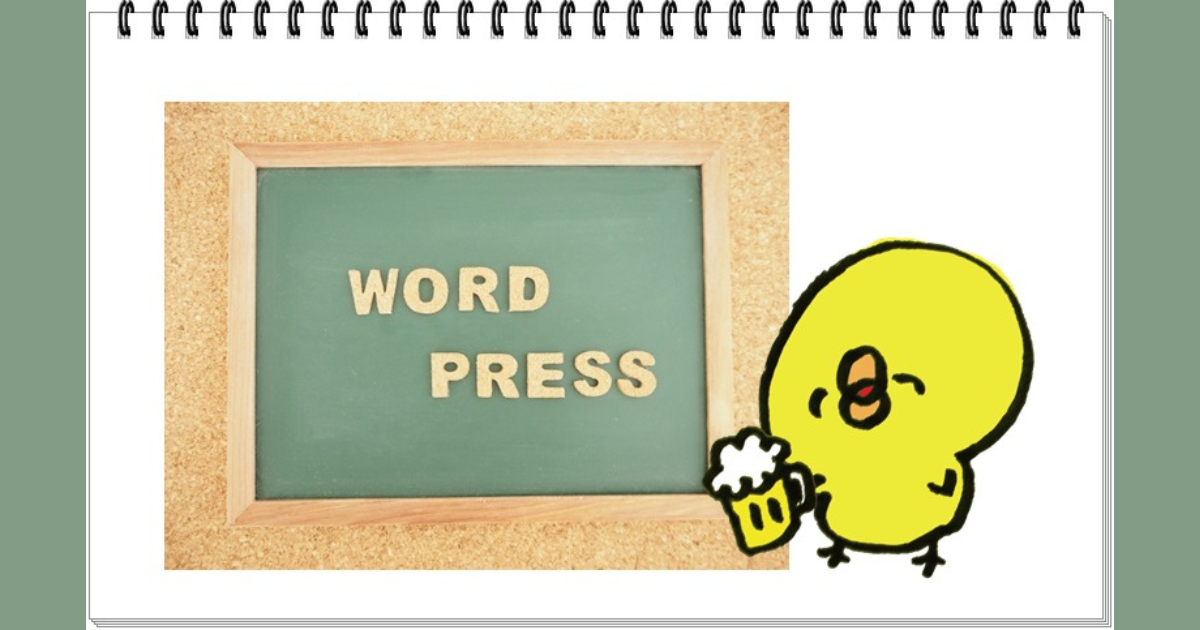




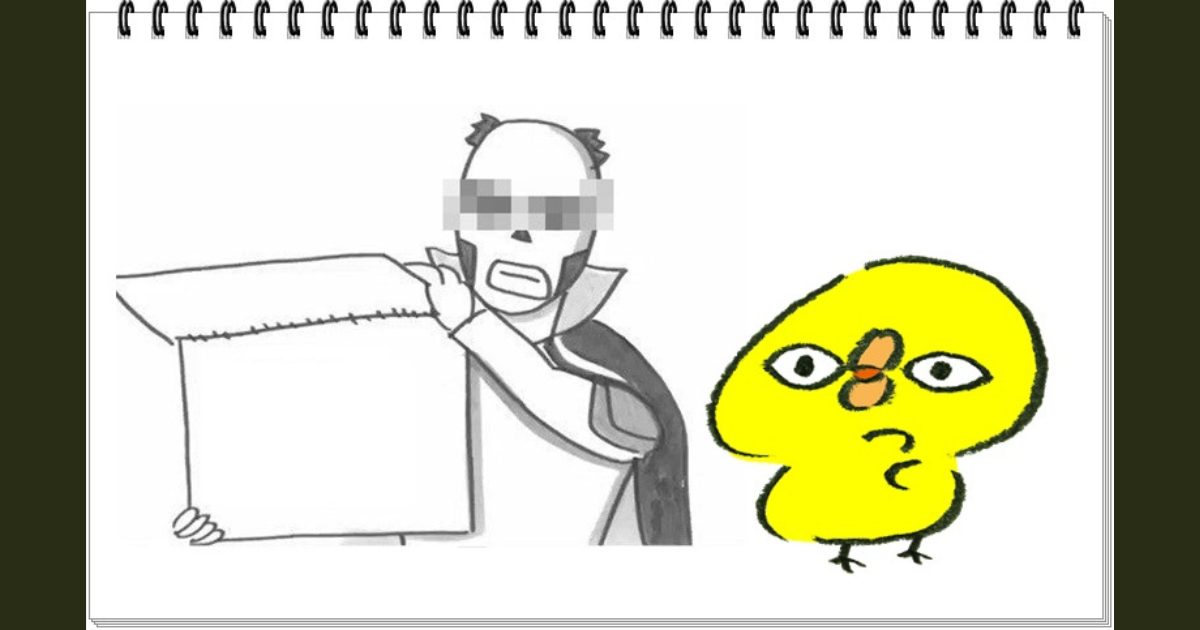


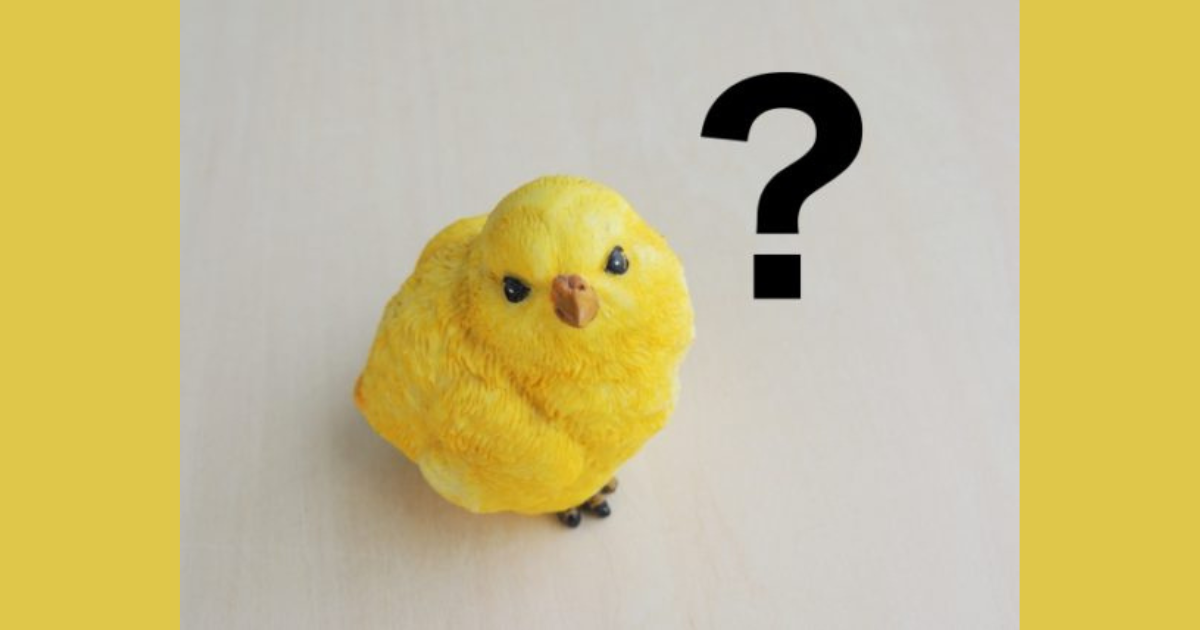



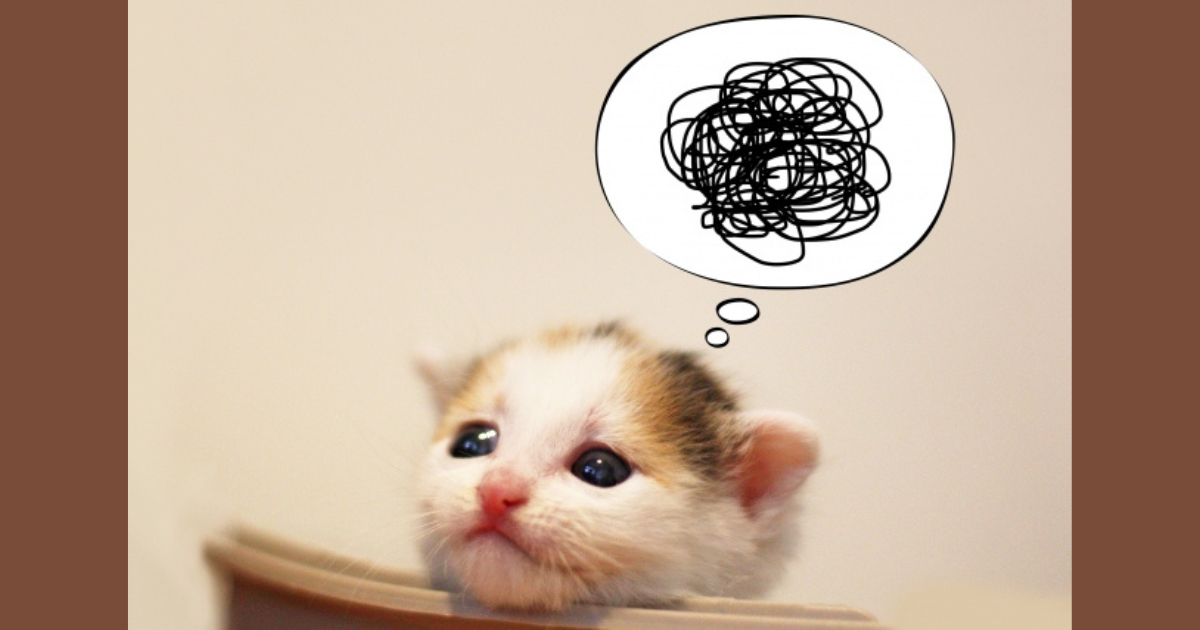


コメント